- Как подключить
- Организация управления
Умный чайник компании Ксиаоми является функциональным прибором и отличным дополнением к системе smart-home. Его использование позволяет самостоятельно определять нужную температуру воды, при этом реализована возможность ее поддержания на протяжении 12 часов. Также пользователь может настроить время включения устройства и осуществлять дистанционное управление.
Для того чтобы воспользоваться всеми возможностями смарт чайника компании Сяоми, необходимо его интегрировать в систему и настроить подключение к смартфону. О том, как это правильно сделать расскажем на примере Xiaomi Kettle, который является одним из самых востребованных и функциональных водонагревательных приборов компании.
Как подключить чайник Xiaomi
Для работы аппарата необходимо скачать приложение Mi Home, которое предназначено для управления всеми компонентами, входящими в смарт-дом. Оно доступно на бесплатной основе в «Плэй Маркете» и устанавливается без каких-либо проблем. Синхронизация со смартфоном организована по технологии Bluetooth, поэтому после установки программы на телефоне активируем Блютуз.
Далее для подключения чайника Сяоми к телефону выполняем следующие действия:
- При открытии приложения Mi Home обязательно требуется выбрать местоположение Mailand China, иначе подключение к изделию будет невозможно;
- Через программу заходим в свой Mi-аккаунт;
- На экране находим кнопку Add device и нажимаем на нее;
- Поиск устройства может занять до 30 секунд, после чего на экране должна появиться картинка с изображением электрочайника. Обязательным условием соединения является размещение изделия на подставке и включение его в сеть;
- Далее программа предложит в течение трех секунд удерживать одну из кнопок управления (на картинке ей присвоена цифра 2), размещенных на нижней части ручки.
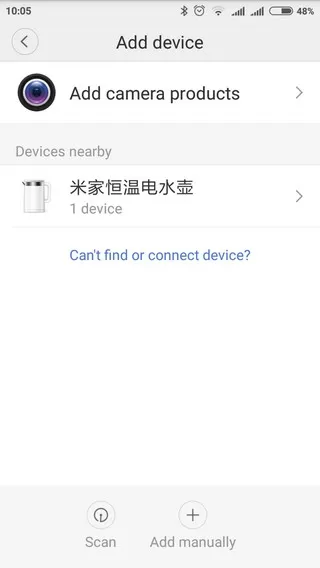

Если все сделано правильно, то на дисплее смартфона появится кружок, где в процентах будет отображаться процесс подключения.
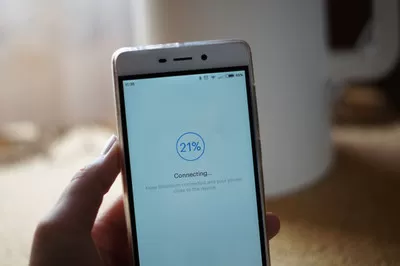
Если на каком-то этапе произойдет сбой и появится всплывающий вопрос, то на него надо ответить положительно и тогда процесс оперативно завершится.
Как управлять электрочайником Xiaomi Mi Smart
После добавления в приложение чайника Xiaomi перед пользователем открываются широкие возможности по его управлению. Вся основная информация доступна на основном экране, задний фон которого меняется в зависимости от температурных изменений воды (от синего к красному).
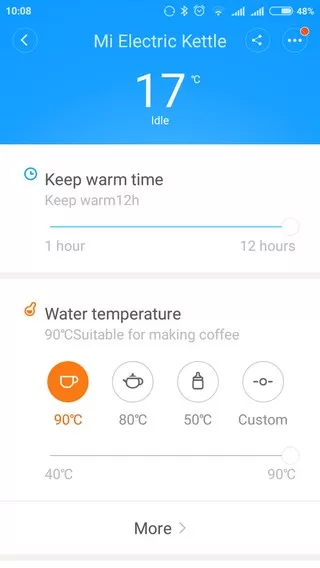
На дисплее присутствуют следующие сведения:
- В верхней части отображается текущая температура воды;
- Чуть ниже размещен ползунок, при передвижении которого можно настроить время поддержания температуры жидкости на определенном значении. Интервал варьируется в пределах от одного до 12 часов;
- Под ползунком непосредственно можно выбрать температурные параметры. По умолчанию доступны значения в 90, 80 и 50 градусов, однако пользователь, нажав на иконку Custom, может самостоятельно задать нужный показатель (шаг изменений составляет пять градусов).
При открытии дополнительного меню (кнопка More) открывается доступ к другим температурным сценариям. Один из них предполагает сначала доведение воды до кипения, потом прибор дожидается ее остывания и только затем начинает поддерживать заданное значение. При использовании второго режима жидкость будет подогрета до заданных параметров с последующим их поддержанием.
Первый вариант предпочтительнее использовать, когда в аппарат залита сырая вода, а второй подходит уже для кипяченой воды.
Использование приложения для чайника Сяоми – это удобный инструмент, который позволяет постоянно контролировать температурные значения и при необходимости осуществлять дистанционное включение/выключение прибора.
Настройка и подключение приложения для Xiaomi Mi Smart Kettle
Чтобы управлять умным кухонным помощником с телефона, скачайте на ваш телефон приложение Mi Home из App Store или Google Play или отсканируйте QR-код с чайника c помощью приложения для чтения QR-кодов. Установите приложение, откройте и пройдите регистрацию или войдите в свой аккаунт, если регистрировались в нем ранее.

В приложении Mi Home нажмите на «Добавить устройство» и согласитесь с включением Bluetooth.
Вам будут доступны две вкладки: «Устройства поблизости» и «Добавить вручную». Откройте первую из них и выполните поиск устройства или на второй вкладке найдите умный чайник в разделе «Кухонная электроника». Кликните по названию чайника и следуйте инструкциям приложения. Приложение предложит вам нажать и 3 секунды удерживать ближнюю к ручке чайника кнопку, после чего начнется сопряжение устройств. Если чайник не подключается, смените регион в разделе настроек на материковый Китай (Mainland Сhina) или убедитесь во включении Bluetooth. Другой вариант — найти чайник через настройки Bluetooth.

Начнется синхронизация смартфона и чайника, после окончания которой откроется рабочий стол для работы с чайником.
Подключение чайника к нескольким смартфонам
Если вы хотите, чтобы управлять чайником можно было с нескольких телефонов, вам нужно дать к чайнику общий доступ. Для этого в приложении Mi Home зайдите во вкладку «Профиль» и в раздел «Общие устройства». Найдите там ваш умный чайник и дайте доступ к аккаунту вашего члена семьи, после чего он должен подтвердить этот доступ со своего аккаунта Mi Home на телефоне. (Если при подключении чайника к другому телефону у вас возникла проблема с сопряжением, выполните сброс прежнего подключения, удерживая на чайнике кнопку ближнюю к ручке в течение 3 секунд.)

Управление чайником Xiaomi Mi Smart Kettle
Кнопками:
-
Для кипячения воды в модели Xiaomi Mi Smart Kettle нажмите ближнюю к корпусу чайника кнопку. Когда вода закипит, чайник отключится и подаст звуковой сигнал.
-
Для поддержания заданной температуры нажмите ближнюю к ручке кнопку. Чайник нагреет воду или дождется ее остывания до установленной температуры и будет поддерживать ее в течение 12 часов. По умолчанию поддерживается температура 50°C, но ее можно изменить при помощи мобильного приложения Mi Home.

Приложением Mi Home:
Запустив приложение Mi Home и перейдя в меню вашего умного чайника, вы можете сделать ряд настроек.
Вверху вы увидите температуру воды, которая сейчас залита в чайник. В строке «Продолжение изоляции» путем перемещения ползунка задается время поддержания температуры до 12 часов. В разделе «Температура воды» вы выбираете ту температуру, которую чайник будет поддерживать постоянной. Для этого кликните по одной из кнопок с конкретной температурой, кликните по строке «Ещё» или передвиньте ползунок для более точной настройки. Под каждой кнопкой приложение подсказывает жидкости, которые требуют такой температуры (кофе, чай, детская смесь).

Внизу экрана есть еще два режима: «Охладить до заданной температуры» и «Нагреть до заданной температуры».

Если вы включите первый из них, чайник вскипятит воду, дождется ее охлаждения до заданной температуры и будет поддерживать. Для этого режима есть еще бегунок внизу возле надписи «Не кипятить снова» — поддерживать температуру без повторных кипячений.
Второй режим — нагреет воду без кипячения до заданной температуры и будет поддерживать ее.
Заметим, что с телефона чайник включить не получится. После установки всех настроек вам все равно нужно нажимать кнопку подогрева на чайнике. Если вы снимите чайник с подставки, 12-часовая сессия подогрева (или та, которую вы выставили) на этом заканчивается. Для установки новой сессии надо заново нажать кнопку подогрева.
Подключение чайника Xiaomi Viomi Smart Kettle Bluetooth Pro
Чайник Viomi Smart Kettle подключается аналогичным образом, но отличие здесь представляет мобильное приложение. Это специализированное приложение от Viomi, которое изначально работает на китайском языке (не перепутайте с приложением Viomi Robot для роботов-пылесосов). Рассмотрим, как его скачать и установить.

Так как приложение затруднительно скачать через поиск App Store или Google Play (нужно вводить иероглифы), отсканируйте QR-код с самого чайника или скачайте по этой ссылке. После скачивания установите и откройте файл, дав необходимые разрешения. Теперь нужно добавить умный чайник, после чего приложение переключится на английский язык.

Для этого зайдите на третью слева вкладку (см. картинку выше), нажмите значок плюса сверху, найдите в списке устройств картинку чайника и кликните по ней или нажмите на значок Bluetooth вверху. Кликните по строке с названием вашего чайника, нажмите верхнюю сенсорную кнопку чайника и удерживайте три секунды до звукового сигнала. Красный индикатор при этом трижды мигнет. Чайник подключен.

Управление чайником Viomi Smart Kettle Bluetooth Pro
Чайником можно управлять как при помощи сенсорных кнопок на его ручке, так и через мобильное приложение. Все базовые функции доступны с кнопок, в то время как приложение позволяет собирать статистику и делать более тонкую настройку работы чайника.
Кнопками:
- Boil — кипячение воды до 100°С.
- Warm — поддержание температуры.

Приложение Viomi:
Перед работой откройте крышку чайника при помощи верхней механической кнопки, налейте в него воду между минимальной и максимальными отметками внутри колбы и закройте крышку. Поставьте прибор на подставку, подключенную к розетке.
Основные настройки ведутся из представленного выше приложения Viomi на третьей вкладке слева. Кликните на значок, в соответствие с тем, температуру какой жидкости хотите поддерживать, и установите для нее время поддержания температуры (Keep warm time) при помощи температурной шкалы справа. Затем подтвердите согласие в ответ на сообщение об изменении температуры поддержания (Pls confirm will we change insulation temperature).

Дополнительно здесь есть строка Keep the water warm after you pick up the kettle and return it to its base (45 or higher). Если включить в ней ползунок, чайник будет поддерживать температуру от 45 градусов даже после снятия чайника с подставки и водружения на место. Напомним, что после снятия чайника сессия по поддержанию заданной температуры завершается. Также здесь можно обновить прошивку, изменить название устройства или получить помощь.
Остались вопросы? Задавайте их в комментариях, и мы постараемся ответить на них.
Компания Xiaomi помимо качественных смартфонов также выпускает так называемые «умные устройства». Один из таких девайсов – «умный» чайник, полнофункциональное дополнение к системе «умный дом». Чтобы воспользоваться всеми возможностями такого чайника, необходимо подключить его к телефону. Разберемся, как это сделать, настроить устройство и пользоваться им.
Навигация по странице
- Как подключить чайник к телефону через приложение Mi Home
- Можно ли подключить чайник сразу к нескольким смартфонам
- Как пользоваться и управлять умным чайником Xiaomi
- Умный чайник и Алиса
- Что делать, если чайник не подключается
- Техническое обслуживание
Как подключить чайник к телефону через приложение Mi Home
Данная инструкция написана на основе популярной модели Mi Smart Kettle, но подойдет и для других моделей Xiaomi, так как алгоритм действий полностью одинаковый.
Для начала распакуйте чайник, поставьте его на подставку и подключите к сети. На корпусе устройства должен один раз загореться светодиод и погаснуть. После этого проделайте следующие действия:
- Скачайте на смартфон приложение Mi Home из официальной страницы Xiaomi в Google Play.
- Авторизуйтесь в Mi-аккаунте либо зарегистрируйтесь, если учетная запись еще не создана. Примите положения и условия компании и включите технологию Bluetooth.
- Будет доступно две вкладки: «Устройства поблизости» и «Добавить вручную». Нажмите на первую и дождитесь определения чайника, либо, если это не сработает, выберите вторую вкладку и в разделе «Кухонная электроника» отметьте свою модель.
- Теперь в течение трех секунд удерживайте вторую кнопку от корпуса, расположенную снизу на ручке Mi Smart Kettle.
- Дождитесь окончания подключения.




Другая популярная модель Xiaomi Viomi Smart Kettle Bluetooth Pro синхронизируется со смартфоном с помощью фирменного софта Viomi. Скачать можно на официальном сайте.
Можно ли подключить чайник сразу к нескольким смартфонам
Если необходимо предоставить доступ нескольким телефонам, например, чтобы остальные члены семьи тоже могли управлять чайником, необходимо в приложении Mi Home открыть вкладку «Профиль» – «Общие устройства». Найдите в списке свою модель и разрешите другому Mi-аккаунту управлять устройством, при этом другой пользователь со своего смартфона должен подтвердить данное действие.

Управлять устройством можно как с помощью кнопок на корпусе, так и посредством смартфона. При использовании кнопок для кипячения воды необходимо нажать на кнопку, ближайшую к ручке. Устройство вскипятит воду и будет поддерживать температуру до 50 градусов по Цельсию, изменить которую можно в приложении.
При использовании Mi Home на главном экране появится название чайника, температура воды и доступные функции. В зависимости от изменения температуры будет меняться и фон программы. Ниже вы можете выбрать продолжительность изоляции, то есть время, в течение которого будет поддерживаться тепло воды. На выбор доступен диапазон от 1 до 12 часов. Если чайник был снят с подставки, сценарий поддержки температуры необходимо будет настроить заново.
Еще ниже, в разделе «Температура воды», установите желаемую температуру – от 40 до 90 градусов. Также внизу экрана есть две кнопки, которые позволяют нагреть или охладить воду до указанной температуры. Там же есть кнопка, позволяющая поддерживать необходимую температуру без повторного кипячения воды.

Можно ли включить чайник Xiaomi дистанционно из приложения? К сожалению, нет. Несмотря на обилие настроек, для кипячения воды все равно необходимо нажать кнопку на корпусе.
Умный чайник и Алиса
Умный дом от Яндекса поддерживает синхронизацию со многими девайсами компании Xiaomi. Все совместимые устройства можно подключать к голосовому ассистенту Алиса и управлять голосом. Но, что касается умных чайников, то на данный момент поддержка этих устройств находится в разработке. Официальный список совместимых устройств доступен на Яндекс.Маркете и постоянно расширяется.
Что делать, если чайник не подключается
Если синхронизация со смартфоном завершается ошибкой, в настройках Mi Home и в параметрах телефона смените регион на «Материковый Китай», а также проверьте работу Bluetooth.
Если данные манипуляции не помогли, попробуйте переустановить приложение Mi Home либо проверить, что в настройках программы, в разделе «Разрешения» стоят все галочки. Также выйдите из Mi-аккаунта и пройдите процедуру авторизации заново.
Техническое обслуживание
Устройство не требует особого ухода в процессе эксплуатации.
Чтобы продлить срок службы, необходимо регулярно очищать чайник от осадка. Перед чисткой обязательно убедитесь в том, что чайник отключен от питания. Нельзя использовать для чистки абразивные химические средства и железный ершик.
Следуйте инструкции по очистке от осадка:
- Откройте чайник и залейте 0.5 л. пищевого уксуса и оставьте так на 1 час.
- После этого вылейте весь уксус и удалите все остатки осадка с помощью влажной ткани.
- Залейте воду и вскипятите, после чего вылейте ее. Повторите эту процедуру 4-5 раз.
- Вытрите чайник насухо и можете приступать к эксплуатации.
Подключение умных чайников Xiaomi к телефону порой вызывает трудности. Поэтому в этой инструкции мы рассмотрим устройство и функционал умного чайника, последовательность шагов для его сопряжения с телефоном и решение возможных проблем с подключением. Все это мы изучим на примере популярной модели MiJia Smart Kettle и ее продвинутой версии Xiaomi Viomi Smart Kettle Bluetooth Pro.
Умные чайники Xiaomi имеют традиционное для электрочайников строение: собственно чайник с ручками управления, подставку и вилку. Разница с обычными моделями заключается в том, что у умных чайников Xiaomi помимо механической кнопки есть дополнительные сенсорные кнопки. В модели Smart Kettle механическая кнопка находится сверху на ручке чайника и нужна для открывания крышки. Две сенсорные кнопки расположены снизу на ручке и необходимы для кипячения воды (на рисунке ниже помечена цифрой 1) и поддержания нужной температуры (у цифры 2). При нажатии на одну из этих кнопок на ней загорается красный индикатор. После закипания чайник издает негромкий звук и выключается.
Разница с обычными моделями заключается в том, что у умных чайников Xiaomi помимо механической кнопки есть дополнительные сенсорные кнопки. В модели Smart Kettle механическая кнопка находится сверху на ручке чайника и нужна для открывания крышки. Две сенсорные кнопки расположены снизу на ручке и необходимы для кипячения воды (на рисунке ниже помечена цифрой 1) и поддержания нужной температуры (у цифры 2). При нажатии на одну из этих кнопок на ней загорается красный индикатор. После закипания чайник издает негромкий звук и выключается.
Благодаря доводчику крышка чайника открывается только на 45 градусов. Это сделано в целях безопасности, чтобы вы случайно не обожглись паром, резко открыв крышку кипящего чайника. Открыть крышку сильнее вы можете, если сами потянете ее вверх.
В чайнике Smart Kettle есть несколько датчиков, которые обеспечивают прекращение нагрева после закипания или выключают чайник, если в нем недостаточно воды. Датчик температуры находится на дне, поэтому чайник вскипятит воду и отключится даже при открытой крышке. Модель Viomi Smart Kettle устроена так же, за исключением того, что ручка имеет другое строение, но на ней находятся все те же сенсорные кнопки. Плюс здесь появилось небольшое табло, на котором можно увидеть задаваемые параметры.
Модель Viomi Smart Kettle устроена так же, за исключением того, что ручка имеет другое строение, но на ней находятся все те же сенсорные кнопки. Плюс здесь появилось небольшое табло, на котором можно увидеть задаваемые параметры.
Как подключить умный чайник Xiaomi к телефону
Первые действия
Освободите чайник от упаковки и всех пленок. Подсоедините подставку к розетке, воспользовавшись при необходимости переходником из комплекта, и поставьте на нее чайник. При нормальном контакте индикатор мигнет и погаснет.
Подключение чайника MiJia Smart Kettle
Чтобы управлять умным кухонным помощником с телефона, скачайте на ваш телефон приложение Mi Home из App Store или Google Play или отсканируйте QR-код с чайника c помощью приложения для чтения QR-кодов. Установите приложение, откройте и пройдите регистрацию или войдите в свой аккаунт, если регистрировались в нем ранее. При этом примите предлагаемые условия использования и дайте доступы к местоположению, функциям Bluetooth и пр.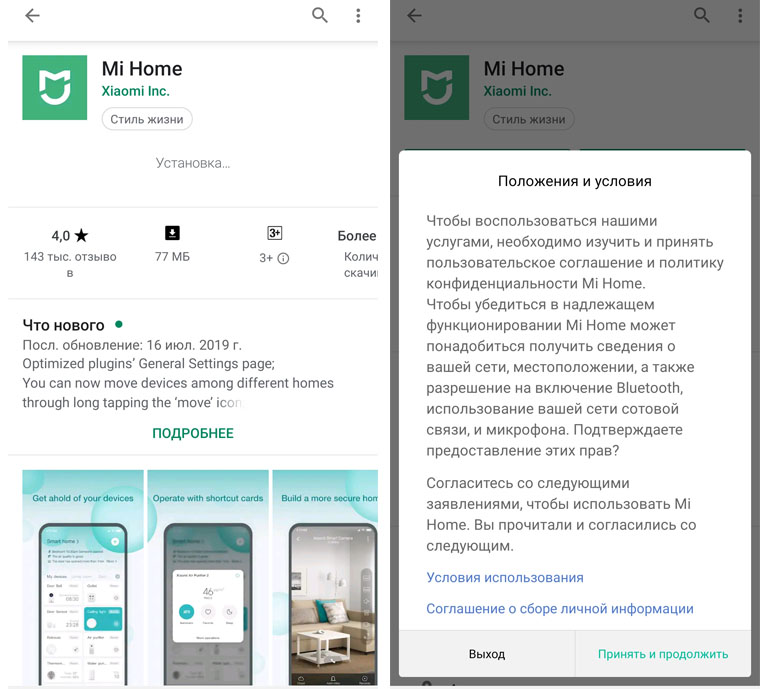
В приложении Mi Home нажмите на «Добавить устройство» и согласитесь с включением Bluetooth. Вам будут доступны две вкладки: «Устройства поблизости» и «Добавить вручную». Откройте первую из них и выполните поиск устройства или на второй вкладке найдите умный чайник в разделе «Кухонная электроника». Кликните по названию чайника и следуйте инструкциям приложения. Приложение предложит вам нажать и 3 секунды удерживать ближнюю к ручке чайника кнопку, после чего начнется сопряжение устройств. Если чайник не подключается, смените регион в разделе настроек на материковый Китай (Mainland Сhina) или убедитесь во включении блютуза. Другой вариант — найти чайник через настройки Bluetooth.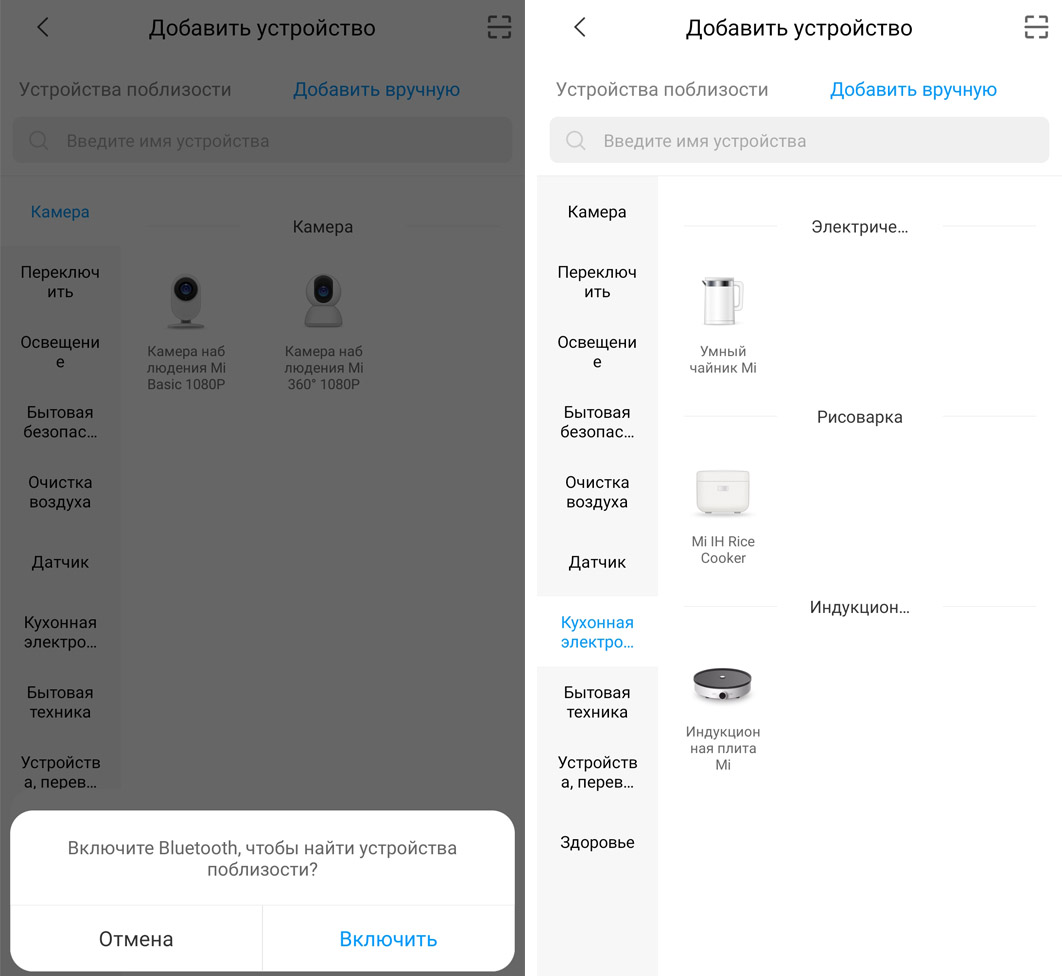
Подключение чайника к нескольким смартфонам
Если вы хотите, чтобы управлять чайником можно было с нескольких телефонов, вам нужно дать к чайнику общий доступ. Для этого в приложении Mi Home зайдите во вкладку «Профиль» и в раздел «Общие устройства». Найдите там ваш умный чайник и дайте доступ к аккаунту вашего члена семьи, после чего он должен подтвердить этот доступ со своего аккаунта Mi Home на телефоне.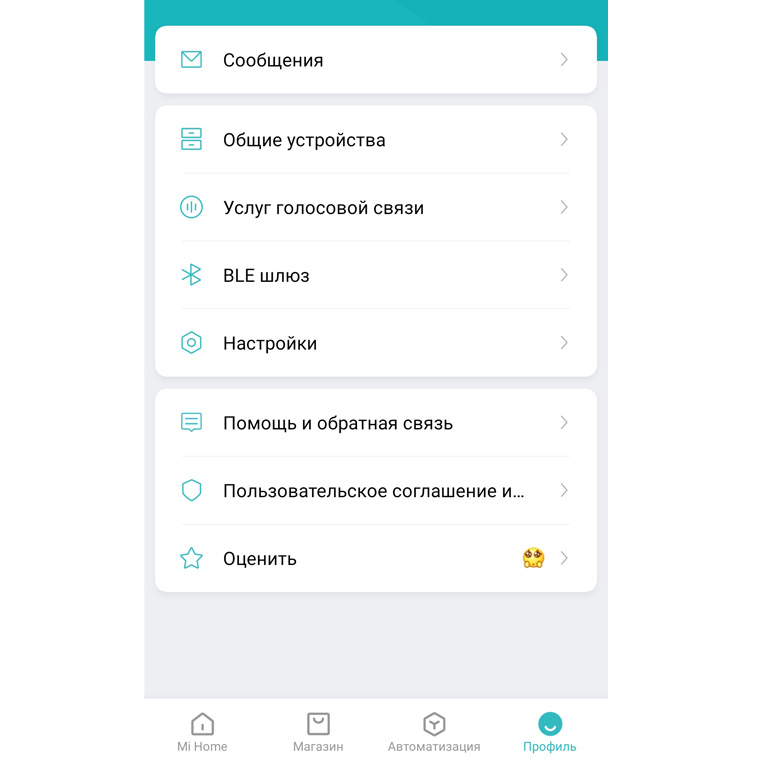 При подключении чайника к другому телефону у вас может возникнуть проблема с сопряжением. В этом случае выполните сброс прежнего подключения, удерживая на чайнике кнопку 保温 (ближнюю к ручке) в течение 3 секунд.
При подключении чайника к другому телефону у вас может возникнуть проблема с сопряжением. В этом случае выполните сброс прежнего подключения, удерживая на чайнике кнопку 保温 (ближнюю к ручке) в течение 3 секунд.
Подключение чайника Xiaomi Viomi Smart Kettle Bluetooth Pro
Чайник Viomi Smart Kettle подключается аналогичным образом, но сложность здесь представляет мобильное приложение. Это специализированное приложение от Viomi, которое изначально работает на китайском языке (не перепутайте с приложением Viomi Robot для роботов-пылесосов). Рассмотрим, как его скачать и установить.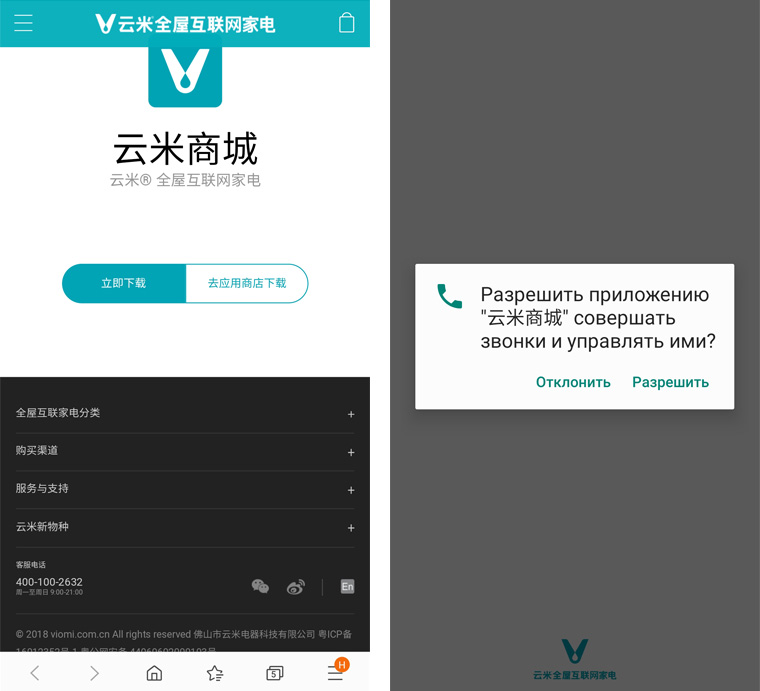 Так как приложение затруднительно скачать через поиск App Store или Google Play (нужно вводить иероглифы), отсканируйте QR-код с самого чайника или скачайте по этой ссылке. После скачивания установите и откройте файл, дав необходимые разрешения. Теперь нужно добавить умный чайник, после чего приложение переключится на английский язык. Для этого зайдите на третью слева вкладку (см. картинку ниже), нажмите значок плюса сверху, найдите в списке устройств картинку чайника и кликните по ней или нажмите на значок Bluetooth вверху. Кликните по строке с названием вашего чайника, нажмите верхнюю сенсорную кнопку чайника и удерживайте три секунды до звукового сигнала. Красный индикатор при этом трижды мигнет. Чайник подключен.
Так как приложение затруднительно скачать через поиск App Store или Google Play (нужно вводить иероглифы), отсканируйте QR-код с самого чайника или скачайте по этой ссылке. После скачивания установите и откройте файл, дав необходимые разрешения. Теперь нужно добавить умный чайник, после чего приложение переключится на английский язык. Для этого зайдите на третью слева вкладку (см. картинку ниже), нажмите значок плюса сверху, найдите в списке устройств картинку чайника и кликните по ней или нажмите на значок Bluetooth вверху. Кликните по строке с названием вашего чайника, нажмите верхнюю сенсорную кнопку чайника и удерживайте три секунды до звукового сигнала. Красный индикатор при этом трижды мигнет. Чайник подключен.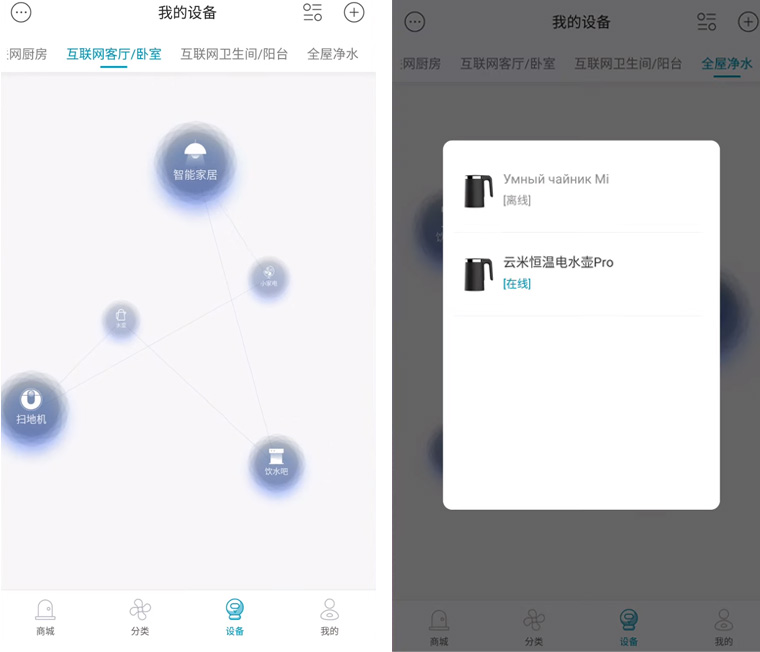
Как управлять умным чайником Xiaomi
Чайником можно управлять как при помощи сенсорных кнопок на его ручке, так и через мобильное приложение. Все базовые функции доступны с кнопок, в то время как приложение позволяет собирать статистику и делать более тонкую настройку работы чайника. Перед работой откройте крышку чайника при помощи верхней механической кнопки, налейте в него воду между минимальной и максимальными отметками внутри колбы и закройте крышку. Поставьте прибор на подставку, подключенную к розетке.
Управление кнопками
Для кипячения воды в модели MiJia Smart Kettle нажмите ближнюю к корпусу чайника кнопку. Когда вода закипит, чайник отключится и подаст звуковой сигнал. Для поддержания заданной температуры нажмите ближнюю к ручке кнопку. Чайник нагреет воду или дождется ее остывания до установленной температуры и будет поддерживать ее в течение 12 часов. По умолчанию поддерживается температура 50 градусов Цельсия, но ее можно изменить при помощи мобильного приложения Mi Home. Чтобы вскипятить воду в чайнике Viomi Smart Kettle, нажмите верхнюю кнопку (в некоторых модификациях вместо иероглифов на кнопке сделана надпись Boil). При этом на табло вы увидите температуру воды в чайнике, которая изменится по мере ее закипания. Если вы хотите задать другую температуру, коротко нажимайте нижнюю кнопку (в некоторых модификациях Warm), выставив нужную вам температуру, например 50 или 70 градусов. Чайник нагреет воду до выставленного значения и будет поддерживать температуру. Если изначально температура выше этого значения, тогда прибор дождется ее снижения и будет поддерживать.
Чтобы вскипятить воду в чайнике Viomi Smart Kettle, нажмите верхнюю кнопку (в некоторых модификациях вместо иероглифов на кнопке сделана надпись Boil). При этом на табло вы увидите температуру воды в чайнике, которая изменится по мере ее закипания. Если вы хотите задать другую температуру, коротко нажимайте нижнюю кнопку (в некоторых модификациях Warm), выставив нужную вам температуру, например 50 или 70 градусов. Чайник нагреет воду до выставленного значения и будет поддерживать температуру. Если изначально температура выше этого значения, тогда прибор дождется ее снижения и будет поддерживать.
Управление с телефона чайником MiJia Smart Kettle
Запустив приложение Mi Home и перейдя в меню вашего умного чайника, вы можете сделать ряд настроек. Вверху вы увидите температуру воды, которая сейчас залита в чайник. В строке Keep warm time путем перемещения ползунка задается время поддержания температуры до 12 часов. В разделе Water temperature вы выбираете ту температуру, которую чайник будет поддерживать постоянной. Для этого кликните по одной из кнопок с конкретной температурой, кликните по строке More или передвиньте ползунок для более точной настройки. Под каждой кнопкой приложение подсказывает жидкости, которые требуют такой температуры (кофе, чай, детская смесь и пр.).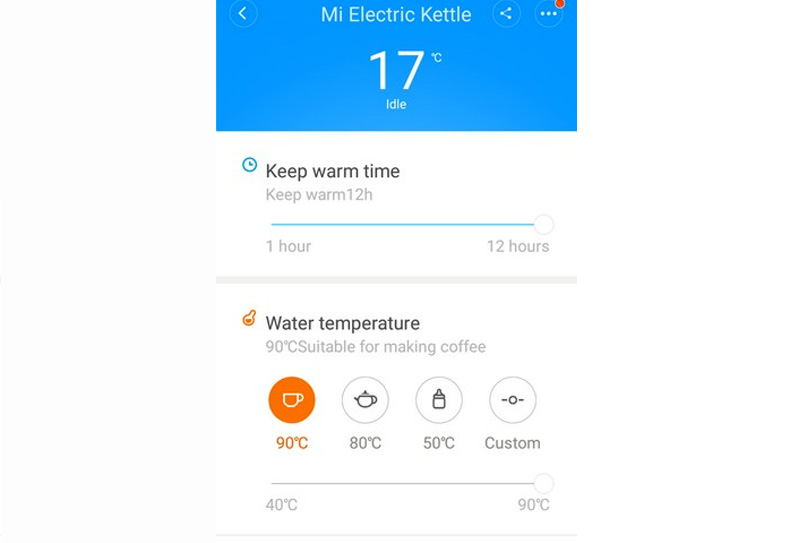 Внизу экрана есть еще два режима: Cool down the boiled water и Warm up the water. Если вы включите первый из них, чайник вскипятит воду, дождется ее охлаждения до заданной температуры и будет поддерживать, если второй — нагреет воду без кипячения до заданной температуры и будет поддерживать ее. Для первого режима есть еще бегунок внизу возле надписи Do not boil again — поддерживать температуру без повторных кипячений.
Внизу экрана есть еще два режима: Cool down the boiled water и Warm up the water. Если вы включите первый из них, чайник вскипятит воду, дождется ее охлаждения до заданной температуры и будет поддерживать, если второй — нагреет воду без кипячения до заданной температуры и будет поддерживать ее. Для первого режима есть еще бегунок внизу возле надписи Do not boil again — поддерживать температуру без повторных кипячений.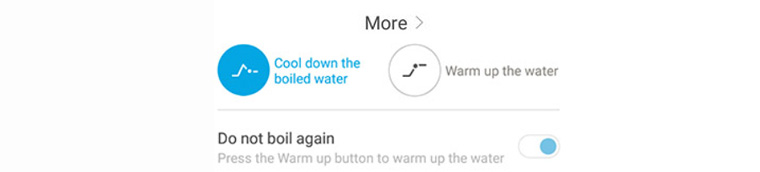 Заметим, что с телефона чайник включить не получится. После установки всех настроек вам все равно нужно нажимать кнопку подогрева на чайнике. Если вы снимите чайник с подставки, 12-часовая сессия подогрева (или та, которую вы выставили) на этом заканчивается. Для установки новой сессии надо заново нажать кнопку подогрева.
Заметим, что с телефона чайник включить не получится. После установки всех настроек вам все равно нужно нажимать кнопку подогрева на чайнике. Если вы снимите чайник с подставки, 12-часовая сессия подогрева (или та, которую вы выставили) на этом заканчивается. Для установки новой сессии надо заново нажать кнопку подогрева.
Управление с телефона чайником Viomi Smart Kettle
Основные настройки ведутся из представленного выше приложения Viomi на третьей вкладке слева. Настройки в нем схожи с теми, что мы рассмотрели для чайника MiJia Smart Kettle. Кликните на значок, в соответствие с тем, температуру какой жидкости хотите поддерживать, и установите для нее время поддержания температуры (Keep warm time) при помощи температурной шкалы справа. Затем подтвердите согласие в ответ на сообщение об изменении температуры поддержания (Pls confirm will we change insulation temperatur).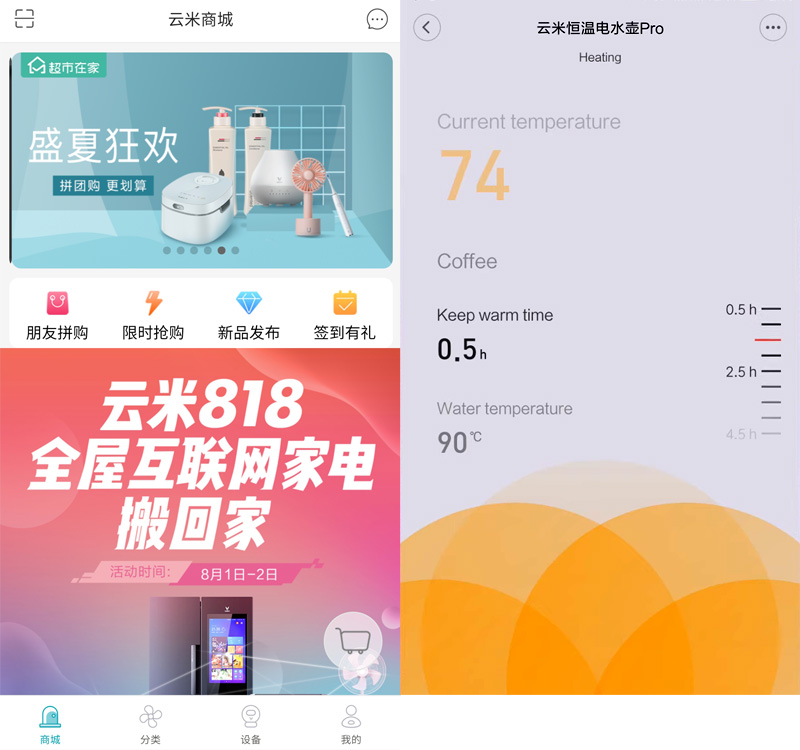 Другие настройки чайника идентичны тем, что мы рассматривали выше. Дополнительно здесь есть строка Keep the water warm after you pick up the kettle and return it to its base (45 or higher). Если включить в ней ползунок, чайник будет поддерживать температуру от 45 градусов даже после снятия чайника с подставки и водружения на место. Напомним, что после снятия чайника сессия по поддержанию заданной температуры завершается. Также здесь можно обновить прошивку, изменить название устройства или получить помощь.
Другие настройки чайника идентичны тем, что мы рассматривали выше. Дополнительно здесь есть строка Keep the water warm after you pick up the kettle and return it to its base (45 or higher). Если включить в ней ползунок, чайник будет поддерживать температуру от 45 градусов даже после снятия чайника с подставки и водружения на место. Напомним, что после снятия чайника сессия по поддержанию заданной температуры завершается. Также здесь можно обновить прошивку, изменить название устройства или получить помощь.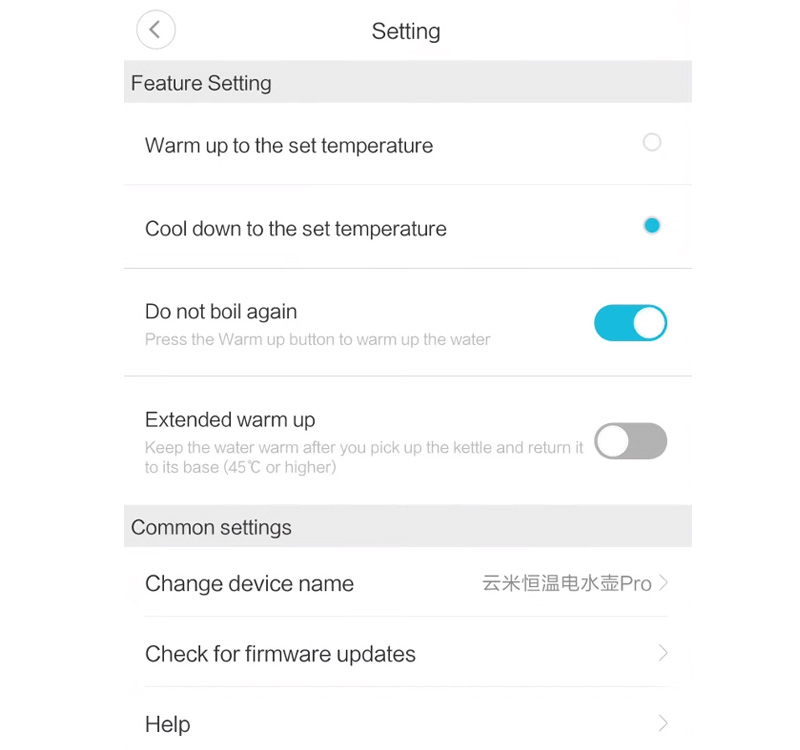
Уход за умным чайником Xiaomi
Перед чисткой чайника убедитесь в том, что он остыл, и отключите от питания. Ни в коем случае не используйте абразивные чистящие средства и металлические щетки для чистки чайника изнутри или снаружи. Во время чистки никогда не погружайте чайник или его подставку в воду, а перед включением убедитесь в том, что внешняя сторона прибора сухая. Если в чайнике образовалась накипь, вы можете очистить ее при помощи пищевого уксуса. Для этого залейте в чайник пол-литра столового уксуса и оставьте его там на один час. После этого вылейте уксус и протрите колбу внутри влажной тканью для удаления остатков накипи. Затем вскипятите в чайнике воду, слейте ее и еще 4-5 раз хорошо промойте колбу. Вытрите колбу насухо внутри и снаружи чайника. Когда будете заливать уксус, обязательно известите об этом близких и уберите наверх от детей, чтобы они случайно не пострадали от выпитого уксуса. Уменьшить накипь поможет фильтр для воды против накипи.
Если в чайнике образовалась накипь, вы можете очистить ее при помощи пищевого уксуса. Для этого залейте в чайник пол-литра столового уксуса и оставьте его там на один час. После этого вылейте уксус и протрите колбу внутри влажной тканью для удаления остатков накипи. Затем вскипятите в чайнике воду, слейте ее и еще 4-5 раз хорошо промойте колбу. Вытрите колбу насухо внутри и снаружи чайника. Когда будете заливать уксус, обязательно известите об этом близких и уберите наверх от детей, чтобы они случайно не пострадали от выпитого уксуса. Уменьшить накипь поможет фильтр для воды против накипи. Управление умными чайниками Xiaomi не представляет большой сложности, но требует начальной настройки и минимального навыка. Регулярное его использование поможет вам создавать самые разные напитки, сохраняющие свои вкусовые качества и аромат только при определенных температурах.
Управление умными чайниками Xiaomi не представляет большой сложности, но требует начальной настройки и минимального навыка. Регулярное его использование поможет вам создавать самые разные напитки, сохраняющие свои вкусовые качества и аромат только при определенных температурах.

«Умные» чайники получают все более широкое распространение, а одними из лидеров среди покупателей становятся модели компании Xiaomi. При этом подключение устройств к смартфону по-прежнему является затруднительным этапом для многих пользователей.
Мы подготовили инструкцию, из которой вы поймете, как сопрягать «умные» чайники Xiaomi MiJia Smart Kettle и Xiaomi Viomi Smart Kettle Bluetooth Pro, а также как решить возможные проблемы при подключении.
Оглавление
Первые шаги
Перед тем, как перейти к синхронизации устройства со смартфоном, нужно проделать следующие операции:
- Освободить чайник от упаковки;
- Подключить подставку к розетке (может понадобиться переходник);
- Установить чайник на подставке.
Если вы все сделали правильно, то цветной индикатор должен появиться на мгновение и исчезнуть.
Как подключить чайник Xiaomi MiJia Smart Kettle к смартфону
Для контроля за «умным» кухонным прибором вам понадобится скачать и установить на мобильное устройство фирменное приложение Mi Home, которое можно найти в каталогах App Store и Play Маркет.
После запуска устройства нужно будет пройти регистрацию, если у вас еще не было аккаунта, или войти в свою учетную запись. Программа запросит доступ к использованию интерфейса Bluetooth и прочему, поэтому вам необходимо предоставить ей соответствующие разрешения.
Следующим шагом будет синхронизация устройств. В приложении найдите вкладку «Добавить устройство», нажав на нее вы обнаружите два подменю – «Устройства поблизости» и «Добавить вручную», выбирайте первый вариант и осуществите поиск прибора или же вторую опцию, где вам понадобится обнаружить чайник в пункте «Кухонная электроника». Далее необходимо кликнуть на название вашего устройства и следовать указаниям Mi Home.

Программа попросит вас около 3 секунд удерживать ближнюю к рукоятке прибора клавишу, после чего произойдет синхронизация со смартфоном. Если этого не произошло, попробуйте изменить регион в меню конфигураций на материковую КНР (Mainland China), а также проверьте, не забыли ли вы включить Bluetooth на смартфоне.

Управление чайником Xiaomi MiJia Smart Kettle с нескольких смартфонов
Если у вас большая семья и вам необходимо сделать так, чтобы несколько человек могли пользоваться возможностями прибора с помощью смартфона, то необходимо предоставить общий доступ к чайнику.
В разделе «Профиль» и пункте «Общие устройства» найдите свой девайс и предоставьте доступ к аккаунту другого человека. Тот пользователь, в свою очередь, должен подтвердить доступ с собственной учетки «Ми Хоум» на смартфоне.
Если после сопряжения с другим мобильным телефоном у вас появились трудности с подключением, то попробуйте сделать сброс предыдущего подключения. Для этого вам понадобится зажать ближнюю к рукоятке аппарата клавишу на 3 секунды.
Как подключить чайник Xiaomi Viomi Smart Kettle Bluetooth Pro к смартфону
В целом, сопряжение данной модели «умного» чайника осуществляется аналогично, за вычетом того факта, что используется иное приложение, а именно софт от Viomi. Главная проблема этой программы на старте использования — это функционирование на китайском языке.

Для того, чтобы быстро найти и установить утилиту, рекомендуем воспользоваться сканированием QR-кода с самого прибора (или документов), либо перейти по этой ссылке. После установки запустите программу и предоставьте ей все необходимые разрешения.

Следующим шагом станет добавление гаджета, после чего язык софта сменится на более привычный английский. Перейдите на 3-ю слева вкладку, нажмите по иконке «+» сверху. После этого вам понадобится найти изображение чайника и кликнуть по нему. В появившемся списке выберите название вашего устройства и зажмите верхнюю сенсорную клавишу чайника на 3 с до появления звукового оповещения. Индикатор красного цвета во время процедуры должен мигнуть 3 раза. Если вы все проделали верно, чайник окажется подключенным к смартфону.

Как пользоваться «умным» чайником
После синхронизации устройства с мобильным телефоном вам будет доступно два способа управления его работой:
- С помощью клавиш на ручке;
- С использованием приложения.
Основные потребности без труда удовлетворяют сенсорные кнопки, тогда как программа на смартфоне дает возможность более тонко настраивать функционирование аппарата.
В MiJia Smart Kettle ближняя к корпусу клавиша отвечает за кипячение воды, а ближняя к рукоятке кнопка используется для поддержания фиксированной температуры. По стандарту поддержка температуры осуществляется на уровне 50 градусов по Цельсию на протяжении 12 часов. Эту настройку можно отрегулировать в «Ми Хоум».
В чайнике Viomi Smart Kettle верхняя кнопка (в отдельных модификациях подписана как Boil) нужна для кипячения жидкости. На экране отображается текущая температура воды, возрастающая в процессе нагревания. Для выбора температуры, отличной от стандартной, можно коротко нажимать на нижнюю клавишу (иногда она подписана как Warm) до остановки на нужном показателе.
Если с механическим управлением все более или менее понятно и доступно, то программы на смартфоне дают гораздо больше возможностей. В Mi Home вы можете найти следующие пункты для управления чайником Xiaomi MiJia Smart Kettle:
- Keep Warm Time – в этом меню вы выбираете время поддержания соответствующей температуры (до 12 часов);
- Water Temperature – указываете нужную температуру для поддержки на постоянной основе. Что интересно, приложение может подсказать для какого блюда или напитка подходит тот или иной уровень температуры;
- Cool Down The Boiled Water – после кипячения чайник дождется охлаждения до заданной вами температуры, после чего будет ее поддерживать;
- Warm Up The Water – вода нагревается без кипячения до указанной вами температуры и поддерживается на этом уровне.
Нельзя не отметить тот факт, что даже после всех настроек в приложении, запустить чайник со смартфона нельзя. Настроив все, что нужно, вам понадобится нажимать на кнопки на самом устройстве. Другой важный момент – как только вы снимаете чайник с подставки, сеанс поддержки заданной температуры прекращается. Для его возобновления нужно вновь нажать на клавишу подогрева.
Приложение Viomi работает практически идентично. Там имеется иконка с информацией о необходимом уровне температуры и времени для ее поддержания (Keep Warm Time). После того, как вы установите необходимые показатели, нужно подтвердить согласие в ответ на появившееся сообщение об изменении температуры.
В отличие от Mi Home программа Viomi позволяет поддерживать заданный уровень температуры даже после того, как вы снимите чайник с подставки и вернете его на место. Для этого имеется специальный пункт, именуемый как Keep the Water Warm After You Pick up the Kettle and Return It to its Base.
Недавно китайская компания Xiaomi представила рынку технологий электрочайники Mi Kettle, при этом за невысокую стоимость. Многие захотели приобрести такое умное устройство. Однако тут возник вопрос, как подключить чайник Xiaomi к телефону. Сделать это несложно, необходимо только следовать инструкции, представленной ниже.
Содержание
- Немного об устройстве
- Как подключается устройство
- Управление и настройка
- Особенности
Немного об устройстве
Чайники от производителя Сяоми представляют собой устройства, имеющие способность подключения к смартфону. Такая функция рассчитана для наибольшего комфорта в быту. Благодаря этому можно совершать некоторые действия с чайником, не выходя из другой комнаты.

Внешне устройства практически не отличаются от привычных аналогов. Mi Kettle белого цвета, сбоку мощная ручка с расположенными на ней сенсорными кнопками. Весит изделие больше 1 кг. Внутри корпуса есть емкость из металла объемом 1,5 л. Синхронизация со смартфоном осуществляется посредством Bluetooth.
Гаджет изначально не подключался к iPhone. Сейчас, по словам пользователей, работа восстановлена.
Как подключается устройство
Чтобы осуществить настройку и связать аппарат с телефоном, надо загрузить и установить приложение Mi Home. Программа позволяет управлять всеми продуктами, которые входят в “Smart-Дом”. Скачать ее можно в Play Market бесплатно.
Синхронизируется приложение с чайником через Блютуз. Поэтому сразу после установки данную функцию надо запустить на своем смартфоне. Настраивать работу умного устройства следует по следующей схеме:
- Скачать и установить на телефон приложение Ми Хоум;
- Запустить программу;
- При запуске выбрать месторасположение Mailand China;
- Перейти в свой Mi-аккаунт;
- Нажать кнопку “Add device”;

- Для поиска нового девайса может потребоваться около 30 секунд, после чего на дисплее появится изображение электрочайника. Обязательно во время этих действий изделие должно быть размещено на подставке и подключено к розетке;
- Потом 3 секунды надо держать кнопку управления, расположенную на ручке снизу (вторая от корпуса).

После проделанной манипуляции на экране мобильника должен появиться кружок, в котором отображается уровень подключения в процентах.

Если на каком-то этапе произошла ошибка, всплывет окно с вопросом. Надо провести аутентификацию, ответив на него согласием, и процесс быстро закончится.
Управление и настройка
После установки приложения перед пользователем открывается множество возможностей по управлению умным чайником. Большинство необходимой информации находится на главном экране. Фон дисплея в приложении будет меняться, он зависит от температуры воды.

Сверху также отображается температурный показатель жидкости. Ниже находится ползунок, с помощью которого настраивается время подогрева воды до определенного значения. Временной интервал составляет 1-12 часов. Ниже ползунка выбирается температурный показатель. По умолчанию будет: 90, 80, 50 градусов. Если кликнуть по иконке “Custom”, можно выбрать другую температуру.
Если нажать кнопку “More”, то открывается ряд других температурных возможностей. Здесь можно сначала довести жидкость до кипения, потом подождать остывания до определенного уровня, а затем поддерживать его.
Особенности
У этого устройства много преимуществ перед классическим чайником. Стоит отметить повышенную безопасность емкости. Электрочайник отключается автоматически, если внутри нет воды, а хозяин по ошибке включил его в розетку. У аппарата есть также защита от перегрева жидкости. Поэтому пользователи могут не переживать использовать любые режимы. Находясь в другой комнате, можно контролировать показатель температуры воды.
Главная особенность — синхронизация через блютуз, а не Wi-Fi. Без интернета можно легко включать и отключать прибор на расстоянии 5-7 метров, но за пределами квартиры управление будет недоступно. Стоит учитывать, что на самом чайнике есть только функция кипячения, все остальные возможности – только через приложение.

Умные чайники Xiaomi могут доводить воду до необходимой температуры, поддерживать нужный градус на протяжении половины суток. При помощи смартфона можно устанавливать время активации устройства, управлять им дистанционно. Нужно только подключить смарт-чайник к мобильному телефону. О том, как это сделать, речь пойдет далее.
Как подключить чайник Xiaomi к смартфону
Первым делом, для того чтобы подключить чайник Xiaomi, нужно скачать и установить приложение Mi Home, которое позволяет управлять устройствами Xiaomi, относящимися к системе «Умный дом» — Smart Home.
Эта программа распространяется бесплатно. Скачать её можно в Google Play.
Взаимодействие между устройствами осуществляется по каналу Bluetooth, поэтому в телефоне «Блютуз» нужно включить.
Далее, следует выполнить такие действия:
- Выберите местоположение Mailand China. По опыту, если этого не сделать, то не удастся добиться соединения чайника со смартфоном. Впрочем, устройств Xiaomi сейчас довольно много, поэтому нельзя исключать, что без этого шага в некоторых случаях можно обойтись.
- Войдите в свой аккаунт или создайте его, если ранее последнее не было сделано.
- Запустите приложение Mi Home и нажмите кнопку «Добавить устройство» (Add Device). Примерно 30 секунд потребуется на то, чтобы чайник был найден. В этом случае на экране смартфона появится изображение устройства для подогрева и кипячения воды. Внимание: чтобы смарт-чайник был обнаружен, необходимо установить его на подставке и подключить к сети.
- Нажмите и удерживайте в течение нескольких секунд одну из кнопок управления чайником.
В итоге, в приложении должна появиться информация, что устройства синхронизированы.
Управление чайником через смартфон
После того, как устройство для нагрева воды будет подключено к телефону, на главном экране приложения появится несколько иконок и ползунок.
При помощи кнопок можно устанавливать необходимую температуру жидкости. Чайник будет поддерживать её на протяжении заданного времени.
Есть несколько режимов. Например, можно задать такой сценарий: смарт-чайник кипятит воду, дожидается, когда она остынет, а потом подогревает жидкость до нужной температуры, которую и поддерживает на протяжении нескольких часов.
Интерфейс приложения простой и понятный. Думается, что сложностей с управлением быть не должно.
Современный мир постепенно движется к ситуации, когда каждый бытовой прибор будет являться частью одной большой экосистемы, которая называется «Интернет вещей».
В этой статье я покажу, как настроить электрический чайник Xiaomi и подключить его к телефону по Bluetooth для того, чтобы произвести нужные изменения в конфигурации его работы и удалённо управлять кипячением воды.
Чайник Сяоми Mi Kettle не просто кипятит воду, как делают это все остальные, он может отслеживать температуру воды и имеет несколько режимов работы, которые подойдут для разных ситуаций.
Например, если вы залили сырую воду, даже фильтрованную, её необходимо обязательно довести до 100 градусов, чтобы гарантированно убить всю вероятную патогенную микрофлору и не заболеть.
Но если вы используете уже вскипячённую ранее воду, её не обязательно кипятить, можно подогреть до 80 или 90 градусов.
Кстати, вы замечали, что во многих рецептах заваривания чая специально указано, что использовать кипяток нельзя, он портит чай, делает его терпким, горьким и изменяет химический состав выделяемых эфирных масел.
Именно для того, чтобы грамотно заварить редкий или любимы чай, необходимо подключить чайник Xiaomi к смартфону и получить возможность указать нужную температуру воды для достижения наилучшего результата.
Как подключить чайник Xiaomi
На смартфон необходимо загрузить приложение «Mi Home» для подключения, оно используется для объединения и управления всеми умными бытовыми приборами, которые производит компания Xiaomi: лампочки, зубные щётки, увлажнители воздуха, кондиционеры, весы и многое другое.
После установки запустите программу и обязательно авторизуйтесь под собственным Mi аккаунтом. Если его нет, на сайте вы найдёте статью о том, как зарегистрировать Mi аккаунт.
Удостоверьтесь, что на телефоне включен Bluetooth, этот протокол используется для синхронизации с чайником.
Алгоритм подключения:
- После запуска приложения Mi Home установите местоположение «Mailand China», в противном случае могут быть проблемы с подключением. Возможно, на момент, когда вы читаете эту статью, уже вышло обновление приложения, которое не потребует в обязательном порядке указывать Китай, как место пребывания;
- Войдите в Mi аккаунт;
- Найдите на экране кнопку добавления нового устройства «Add Device»;
- Подключите чайник к электрической сети, установите его на постамент с контактами, убедитесь, что лампочки ожили. Это значит, что он подключен к электричеству и его Bluetooth модуль готов к сопряжению с телефоном Xiaomi;
- Нажав на кнопку, добавления устройства подождите, пока на экране не появится иконка с чайником, это может занять до 40 секунд;
- После того, как вы выбрали на дисплее чайник, нужно зажать на 3 секунды кнопку под номером «2» на скриншоте, это необходимо для подтверждения того, что телефон Xiaomi подключается к нужному устройству;
- Если сопряжение произошло успешно, на дисплее смартфона вы увидите круг с заполняемыми процентами, что говорит о том, что соединение установлено и идёт техническая настройка устройств на работу друг с другом.


Вернуться к содержанию
Что делать, если не подключается чайник Xiaomi
Иногда случается так, что телефон и чайник не видят друг друга, не могут подключиться. Для того, чтобы попробовать исправить ситуацию, необходимо сделать следующее:
- Выключите чайник от розетки на 30 секунд, после чего включите и попробуйте подключиться заново методом, описанным в предыдущей главе;
- Отключите Bluetooth на смартфоне на 30 секунд, после чего заново активируйте и попытайтесь установить соединение;
- Полностью выгрузите приложение Mi Home из памяти телефона и повторите попытку;
- Перезагрузите смартфон и обесточьте чайник, после чего попытайтесь соединиться вновь;
- Можно попытаться сбросить настройки чайника, для этого в приложении Mi Home найдите его, выберите, нажмите на иконку «Три точки», чтобы попасть в дополнительное меню. После этого найдите кнопку «Delete Device», эта команда удалит из списка сопряжённых устройств чайник Xiaomi и автоматически сбросит его настройки к заводскому состоянию.
Помните, что чайник Mi Electric Kettle работает только по Bluetooth, а это значит, что на расстоянии больше 10 метров сигнал ловится не будет. Поэтому прежде, чем паниковать, попробуйте установить соединение находясь рядом с гаджетом.
Иногда случается так, что Bluetooth на чайнике просто ломается. Так было с зубной щёткой Xiaomi, она работала около двух лет, а потом однажды, ни с того, ни с сего, перестала подключаться к телефону, что бы я ни делал.
Вернуться к содержанию
Об авторе: MiMaster
Привет, меня зовут Тимур. Я с детства увлекался компьютерами и IT-Индустрией, мне это нравится, это моя страсть. Последние несколько лет глубоко увлёкся компанией Xiaomi: идеологией, техникой и уникальным подходом к взрывному росту бизнеса. Владею многими гаджетами Xiaomi и делюсь опытом их использования, но главное — решением проблем и казусов, возникающих при неожиданных обстоятельствах, на страницах сайта mi-check.ru
Не так давно компания представила умный электрочайник. Безусловно, многие поспешили его приобрести, так как стоит он весьма недорого. В связи с этим у большинства владельцев такого прибора возник вопрос, как подключить чайник Xiaomi Mi Kettle к телефону для получения возможности управления некоторыми дополнительными функциями. Статья поможет разобраться с нюансами настроек и предоставит подробные ответы.

Чайники Сяоми являются не просто чайниками, а теми устройствами, которые способны взаимодействовать с телефоном. Это необходимо, прежде всего, для повышения уровня комфорта. Ведь многие действия станет возможно совершать, не покидая комнаты. Сами по себе чайники от Xiaomi внешне практически ничем не отличаются от аналогов. Корпус белый, с массивной ручкой, на которой расположены две сенсорные кнопки (об их предназначении речь пойдет немного позже). Вес изделия с достаточно большим весом — свыше 1 кг. Внутри пластикового корпуса находится металлическая емкость для воды на 1,5 литра. Связь производится с телефоном через встроенный модуль Bluetooth.
Преимущество чайников от Xiaomi

Электрочайники данной фирмы отличаются от аналогичных изделий ценой. Она весьма низкая для подобного рода устройств. Среди обычных приборов, которые способны вскипятить воду, изделия Ксиаоми выделяются следующим:
- Могут не только кипятить, но и поддерживать воду горячей на протяжении длительного времени (от 1 до 12 часов).
- Способны дать пользователю возможность выбора температуры, которая должна поддерживаться чайником для воды. Можно выставить температуру по шаблону: 50, 80 или 90 градусов Цельсия. При необходимости порог регулируется вручную (шаг изменений составляет 5 градусов).
- При подключении Mi Kettle к смартфону пользователь может видеть текущую температуру воды. Предоставляется возможность изменять настройки в режиме реального времени прямо из приложения.
Преимущества перед обычными электрочайниками очевидны. При этом стоит отметить еще и повышенную безопасность изделия. Электрический чайник выключится, если в нем не будет воды. От перегрева устройство также защищено, поэтому не стоит бояться применять к нему любые режимы.
Как подключить чайник Xiaomi к телефону
Пользователи зачастую не знают, как произвести сопряжение между устройствами. Это несложно. Для осуществления управления дополнительными функциями нужно:
Примечание: кнопка, находящаяся ближе к корпусу, отвечает за простое кипячение, а та, что находится дальше — за нагрев до определенной температуры и ее поддержание на протяжении установленного времени.
На этом процедура отладки взаимодействия заканчивается. Стоит отметить, что при последующих сеансах подключения к телефону, подобное действие производить не придется.
Добавить чайник в список управляемых устройств не так уж и трудно. Необходимо лишь выполнить для этого указанные рекомендации. Стоит отметить, что названия пунктов в различных версиях программы Mi Home могут отличаться, однако логически разобраться в интерфейсе будет крайне легко.

